在日常学习办公中,我们经常用到WPS这款软件,WPS的工具栏是一个非常方便的功能,有时我们常用的功能在工具栏上却没有,那么WPS中怎么自定义工具栏呢?下面小编就给大家详细讲解一下具体的方法,快来看看吧!
自定义设置WPS文字工具栏的方法:
1、在WPS的编辑窗口,点击快速工具栏旁的“三角形”,如下图所示:

2、在弹出的自定义快速访问工具栏中,可以看到很多的工具前有勾选的标识,这些被勾选的工具就是已固定显示在快速 访问工具栏的,如下图所示:
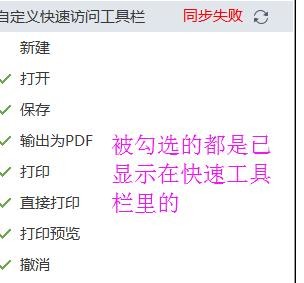
3、如果需要增加新的工具,可以选择“其他命令”,如下图所示:
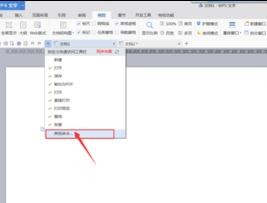
4、在进入“其他命令”后,会弹出一个选项框,如下图所示:
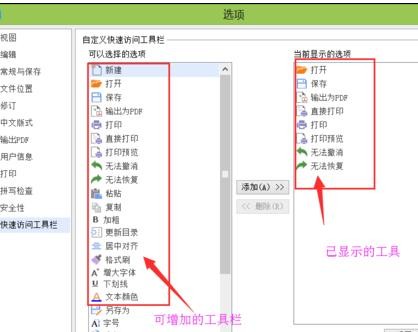
5、选择好要添加的工具,然后点击“添加”按钮,然后单击确定按钮,即可添加到快速工具栏,如下图所示:
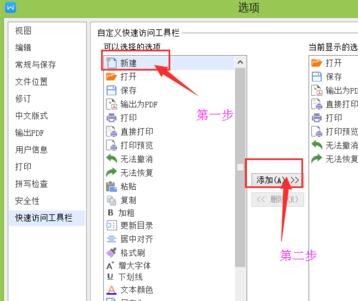
6、增加的工具可以通过图中标识处的按钮调节显示的顺序,如下图所示:
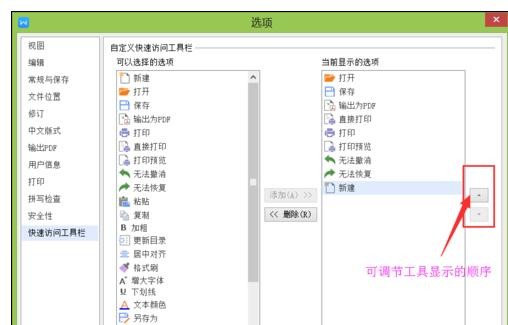
以上就是小编给你们分享的教程,希望对大家有所帮助。
 天极下载
天极下载































































 火绒安全软件
火绒安全软件
 腾讯电脑管家
腾讯电脑管家
 微信电脑版
微信电脑版
 钉钉电脑版
钉钉电脑版
 微信最新版
微信最新版
 CF活动助手
CF活动助手
 向日葵远程控制软件
向日葵远程控制软件
 快吧游戏盒
快吧游戏盒